조건부 서식 조건 이해 (Microsoft Excel)
Excel에는 지정한 조건 집합을 기반으로 셀 내용의 서식을 지정할 수있는 강력한 기능이 포함되어 있습니다. 이것을 _ 조건부 서식이라고합니다 ._ 조건부 서식을 사용하는 첫 번째 단계는 물론 서식이 조건부 여야하는 셀을 선택하는 것입니다. 그런 다음 서식 메뉴에서 조건부 서식을 선택합니다.
Excel은 조건부 서식 대화 상자를 표시합니다. (그림 1 참조)
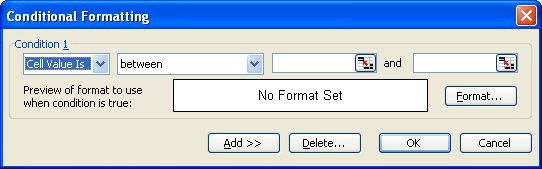
그림 1. 조건부 서식 대화 상자.
대화 상자의 맨 윗줄은 Excel에서 테스트 할 조건을 지정하는 곳입니다. 테스트 할 수있는 두 가지 유형의 조건이 있으며 대화 상자의 첫 번째 풀다운 목록에 지정됩니다. Excel에서 셀 값 (Cell Value Is)을 테스트하도록하거나 수식 (Formula Is)을 평가할 수 있습니다. 이들 각각의 효과는 상당히 다릅니다.
조건의 첫 번째 풀다운 목록이 셀 값으로 설정되면 셀에 표시되는 결과에 대한 임계 값을 지정할 수 있습니다. 그런 다음 두 번째 풀다운 목록을 사용하여 Excel에서 셀 값을 검사하는 방법을 지정합니다. 다음 중에서 선택할 수 있습니다.
사이 아님 같지 않음 크거나 같지 않음 크거나 같음 작거나 같음
이러한 테스트 조건은 셀을 볼 수있는 전체 영역을 포괄합니다. 테스트를 지정할 때 테스트 할 실제 값을 지정할 수 있습니다. 예를 들어 셀의 값이 500을 초과하는 경우 Excel에서 특정 형식을 적용하도록하려면 테스트로보다 큼을 선택하고 테스트 바로 오른쪽에있는 필드에 500을 입력합니다.
조건의 첫 번째 풀다운 목록이 수식 임으로 설정되면 특정 수식을 지정하여 셀에 특수 서식을 적용해야하는지 여부를 결정할 수 있습니다. 서식 메뉴에서 조건부 서식을 처음 선택할 때 선택한 것과 다른 셀의 값을 서식이 기반으로하는 경우 가장 유용합니다.
예를 들어 A 열에 회사 이름 목록이 있고 N 열에 해당 회사에서 한 해 동안 구매 한 모든 항목이 있다고 가정 해 보겠습니다. 매출액이 일정 금액을 초과 한 경우 회사 이름을 굵은 빨간색으로 표시 할 수 있습니다. 이 유형의 시나리오는 조건부 테스트에 공식을 사용하는 데 적합합니다. 그 이유는 A 열의 형식화가 A 열이 아니라 N 열의 값을 기반으로하기 때문입니다.
조건부 테스트를 완료하려면 풀다운 목록에서 수식을 선택한 다음 대화 상자에 제공된 공간에 수식을 입력합니다. 수식은 다른 값이 아닌 참 또는 거짓 조건으로 평가되어야합니다. 예를 들어, 셀 N4가 500 값을 초과하는 경우 셀 A4에 조건부 서식을 지정하려면 수식 = N4> 500을 사용할 수 있습니다.
_ExcelTips_는 비용 효율적인 Microsoft Excel 교육을위한 소스입니다.
이 팁 (2795)은 Microsoft Excel 97, 2000, 2002 및 2003에 적용됩니다.